
Fino a quando qualcuno mette più ore nel giorno o nei giorni della settimana, molti di noi sono bloccati con una settimana lavorativa di 40 ore. Affrontare tutto ciò che deve essere fatto può essere piuttosto difficile. Trovare il modo migliore per gestire il tuo tempo 9 Strumenti per la gestione del tempo migliore per stare organizzati 9 Strumenti per la gestione del tempo migliori per rimanere organizzati Gli strumenti di gestione del tempo qui illustrati ti aiuteranno a sfruttare al massimo le tue giornate. Adatto a qualsiasi situazione aziendale o personale. Questo è il momento di organizzare la tua vita! Leggi di più oltre alla tua produttività, non guardare oltre gli strumenti di Google.
Mentre abbiamo basato i nostri suggerimenti sugli strumenti di Google, puoi adattare molte delle idee anche ad altri strumenti di produttività.
Tempo di blocco per le e-mail
A seconda del tipo di posizione che si detiene, le email aziendali potrebbero essere una parte importante della giornata. Anche se devi creare e rispondere ai messaggi, può essere fonte di distrazione. Ad esempio, potresti lavorare su un documento aziendale ma fermarti costantemente perché quelle email stanno volando nella tua casella di posta. Ora, quel documento importante passa in secondo piano e ti porta più tempo a completare ogni distrazione.
Invece, prova a bloccare un orario specifico per lavorare sulle email ogni giorno. Ovviamente, i messaggi critici o di emergenza dovrebbero essere considerati prioritari. Tuttavia, quelli che possono aspettare, dovrebbero.
Crea un evento
Puoi bloccare il tempo in Google Calendar creando un evento ricorrente con un promemoria. Inoltre, se condividi il tuo calendario con altri, vedranno il tuo tempo bloccato. Basta selezionare la data e l'ora appropriate da Google Calendar, dare un nome all'evento, impostare il promemoria, farlo ripetere e fare clic su Crea .
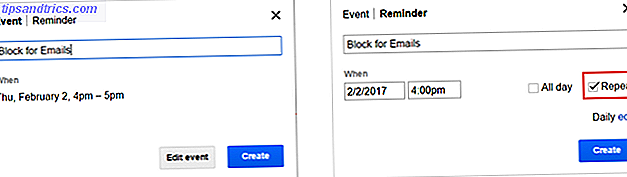
Segnala messaggi per il follow-up
Se utilizzi Gmail per la tua attività, puoi facilmente tenere traccia di quei messaggi che devi gestire durante il tempo bloccato. Un modo semplice per farlo è contrassegnando le e-mail mentre le vedi. Gmail offre una buona selezione di bandiere Come le stelle di Gmail possono rendere la vita più facile Come le stelle di Gmail possono rendere la vita più facile Le stelle di Gmail possono sembrare noiose se non sai come usarle. Ecco come tenerli sotto controllo o rimuoverli completamente. Leggi di più chiamato Stars.
Per selezionare quelli che si desidera utilizzare, fare clic su Impostazioni (icona a forma di ingranaggio) e sulla scheda Generale . Scorri verso il basso fino a Stelle e trascina quelli che desideri attivare da Non in uso a In uso . Quindi quando vedi un messaggio di posta elettronica che vuoi segnalare, fai clic sulla stella accanto ad essa fino a quando appare quella appropriata.

Con questa combinazione di Google Calendar e Gmail, puoi organizzare facilmente la tua e-mail.
Pianifica la tua disponibilità
Pianificare la settimana lavorativa è una parte essenziale della gestione del tempo. Devi essere sicuro di sfruttare al massimo il tempo che hai a disposizione. Google Calendar ti consente di visualizzare facilmente la tua pianificazione con visualizzazioni di giorno, settimana, mese e settimana lavorativa. E, con una pratica funzionalità integrata, puoi mostrare la tua disponibilità.
Lavora con gli spazi per appuntamenti
Un ottimo modo per gestire il tempo che i colleghi possono vedere è con> la funzione Appointment Slots di Google Calendar. Tieni presente che per accedere a questa funzione devi avere un account di lavoro o di scuola . Con gli Appointment Slot, non blocchi il tuo tempo come con gli eventi del calendario, ma invece fornisci le volte quando sei disponibile.
Ad esempio, se sei disponibile dalle 13:00 alle 16:00, ecco i passaggi una volta che accedi a Google Calendar:
- Assicurati che il tuo calendario sia in visualizzazione Giorno o Settimana .
- Clicca il giorno e l'ora in cui sarai disponibile.
- Seleziona gli spazi per appuntamenti nella finestra pop-up.
- Aggiungi un nome per lo slot, scegli il tipo e fai clic su Crea . Nel caso in cui siano necessari ulteriori dettagli, fare clic su Modifica dettagli anziché su Crea .
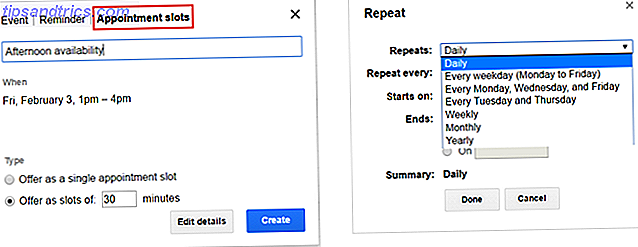
Se non si ha accesso alla funzione Slot per appuntamenti, è ancora possibile visualizzare la disponibilità bloccando i tempi che si sono impegnati, come abbiamo fatto in precedenza per il tempo di invio.
Ottimizza tempo di riunione
Se si coordinano le riunioni su base regolare, lasciare che Google Documenti e Google Calendar ti aiutino a rendere questo processo uniforme.
Incontro Agenda e Minuti
Non c'è niente di peggio di un incontro senza piano, organizzazione o struttura. Quindi, inizia creando un ordine del giorno della riunione che puoi allegare alla richiesta del calendario. Google Docs ha alcuni modelli differenti 12 Migliori modelli di riunioni in tempo reale per i professionisti 12 Migliori modelli di riunioni in tempo reale per i professionisti Prendere appunti è il primo passo per mantenere tutti i partecipanti alla riunione sulla stessa pagina. I modelli rendono facile catturare quei minuti di riunione. Abbiamo compilato una varietà di modelli per Word, OneNote, Evernote e Google Documenti. Ulteriori informazioni che combinano un'agenda con i minuti, per un documento tutto in uno.
Dopo aver effettuato l'accesso al tuo account Google su Google Documenti, fai clic su Galleria modelli dall'alto. Scorri verso il basso fino alla categoria Lavoro e vedrai i tre modelli di note per le riunioni . Ogni opzione contiene gli stessi dettagli di base tra cui partecipanti, agenda, note e azioni. Differiscono solo nel loro aspetto e tatto.
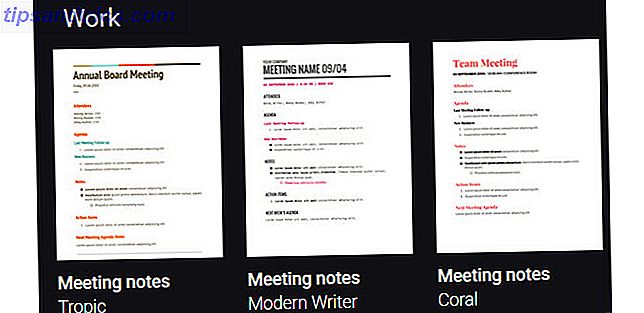
Richieste di riunione
Dopo aver creato l'agenda, mettere insieme la richiesta di riunione con Google Calendar.
Seleziona la data e l'ora appropriate per la tua riunione in Google Calendar. Quindi fare clic sul pulsante Modifica dettagli . Quando la pagina si apre, vedrai un punto sulla destra per aggiungere Ospiti . Basta inserire gli indirizzi e-mail per i partecipanti.
Per allegare l'ordine del giorno, fare clic su Aggiungi allegato sotto la casella Descrizione e selezionare il file.
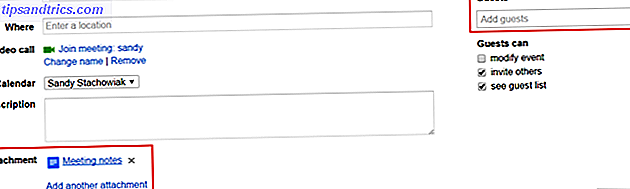
Attiva o disattiva attività e promemoria
Mentre Google Task è uno strumento decente per semplici cose da fare, troverai invece molti vantaggi nell'utilizzare Google Keep. Inoltre, puoi passare rapidamente tra Google Task e Google Keep promemoria nel tuo calendario.
Aggiungi attività in Google Keep
Con Google Keep puoi facilmente trasformare le note in attività e liste di cose da fare. Quindi, sfruttare le funzionalità utili per la gestione di tali attività. È possibile impostare un promemoria, creare un elenco di controllo, allegare un'immagine, aggiungere un disegno e collaborare con un collega.
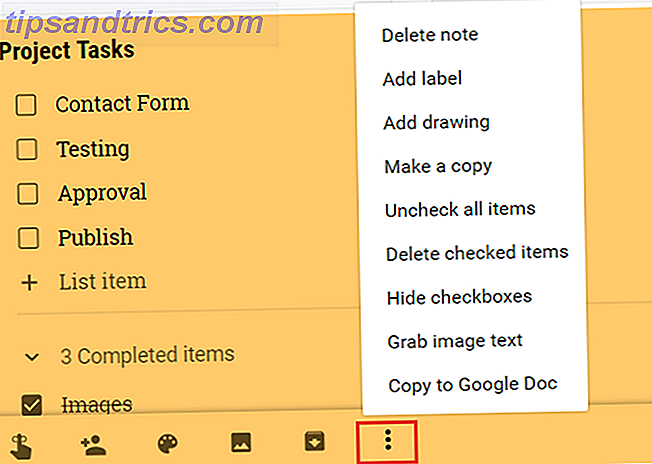
Inoltre, puoi appuntare le note per tenerle in cima alla lista, il che è perfetto per gli articoli con priorità alta. È inoltre possibile incorporare tag e codifica a colori per una facile organizzazione. Se non hai provato Google Keep per la gestione di progetti semplici Come utilizzare Google Keep per la gestione semplice dei progetti Come utilizzare Google Keep per la gestione semplice dei progetti Stai cercando uno strumento di gestione dei progetti di base, intuitivo e multipiattaforma? Ti mostriamo come utilizzare Google Keep per progetti semplici. Leggi di più e attività, prendilo per un giro.
Passa tra attività e promemoria
Per passare tra le attività e i promemoria in Google Calendar, assicurati di essere nella schermata del calendario principale. A sinistra sotto I miei calendari, fai clic sulla freccia accanto a Attività . Quindi seleziona Passa ai promemoria . Tutti i promemoria che hai configurato in Google Keep verranno quindi visualizzati sul tuo calendario.
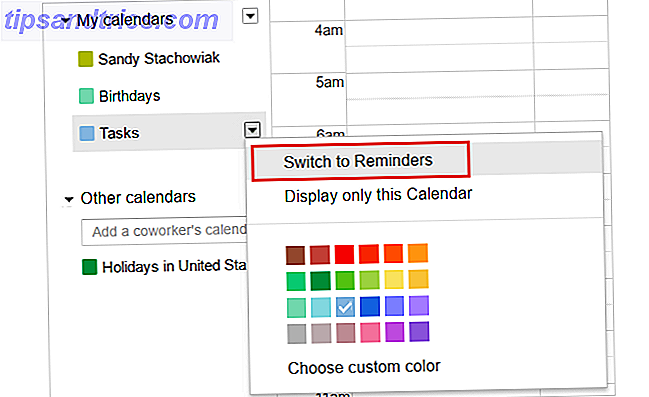
Quando vuoi tornare indietro, segui semplicemente gli stessi passaggi, terminando con Passa alle attività . Il tuo Google Task verrà quindi visualizzato alla destra dello schermo normalmente.
Pianifica la tua settimana in anticipo
Quando pianifichi la tua settimana lavorativa, Google ti consente di farlo facilmente da qualsiasi luogo. Sia che ti stia rilassando sul divano o stia fuori nel patio, prendi il tuo dispositivo mobile e usa gli strumenti di Google di cui hai bisogno.
Non devi nemmeno aprire il tuo computer. Google Calendar, Google Keep, Google Documenti e Gmail sono tutti disponibili per dispositivi Android e iOS:
- Google Calendar per Android (gratuito) | iOS (gratuito)
- Google Keep per Android (gratuito) | iOS (gratuito)
- Google Documenti per Android (gratuito) | iOS (gratuito)
- Gmail per Android (gratuito) | iOS (gratuito)
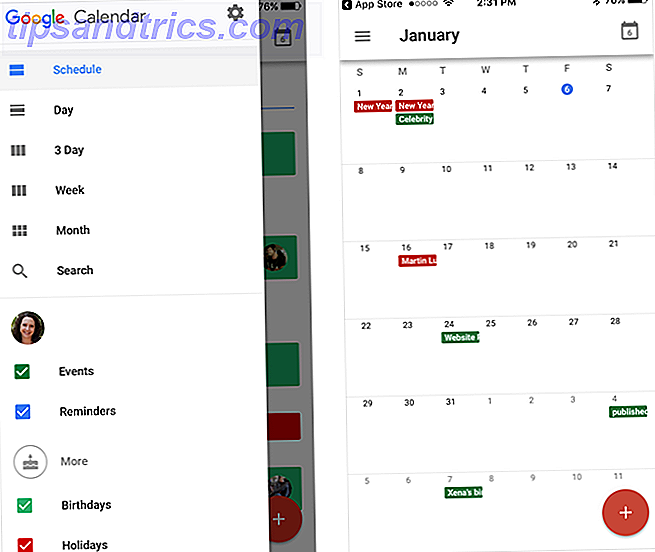
Preparare e rivedere il tuo programma non ti dà solo un solido piano di lavoro settimanale, ma anche un vantaggio prima di entrare in ufficio il lunedì mattina.
Quali funzioni di Google ti aiutano a gestire il tuo tempo?
Con così tante offerte di prodotti Google 9 Funzionalità di Gmail fantastiche che probabilmente non utilizzi 9 Funzionalità di Gmail fantastiche Probabilmente non usi Varie funzionalità di posta elettronica di Gmail esistono da molto tempo senza che nessuno si preoccupi di usarle. Cambiamolo oggi. Per saperne di più, è probabile che ne usi più di uno. Come con questi suggerimenti per la gestione del tempo, la combinazione di applicazioni può aiutarti a essere più produttivo.
Esistono specifiche funzionalità dei prodotti Google che ti assisteranno nella gestione del tempo? Fateci sapere i vostri suggerimenti nei commenti qui sotto!



